Tips för digital stämma 25 maj 2021
För att du skall få mest ut av ditt deltagande vid vår stämma och minska risken för tekniska problem, vänligen följ detta:
Testa i förväg
Gör en test enligt nedan i god tid innan stämman så du hinner fixa eventuella problem.
Och tänk på att testa i den miljö som du kommer att vara när stämman hålls, det vill säga på samma dator, med samma webbläsare och med samma nätverk!
Webbläsare
Se till att du använder en av de rekommenderade webbläsarna:
och se till att du har senaste versionen av respektive webbläsare.
Uppkopplingstest
Gör gärna en uppkopplingstest i förväg, så du ser att i första hand dina högtalare (Audio) och din uppkoppling mot systemet (connectivity test) fungerar. Video och mikrofon är inte så relevant för dig som inte skall presentera något – MEN om du vill gå “upp på scenen” och prata med ljud och bild (vilket kanske kan bli fallet) är även video och mikrofon såklart viktigt!
Viktigt – Om testen inte resulterar i ett godkänt (grönt) resultat under “connectivity” (se bild nedan), så kan du troligen inte kommunicera med systemet och då är det stor risk att du har en brandvägg som spärrar dig. (Mest sannolikt om du sitter på ett större företagsnätverk eller liknande) Läs mer om brandvägg nedan!
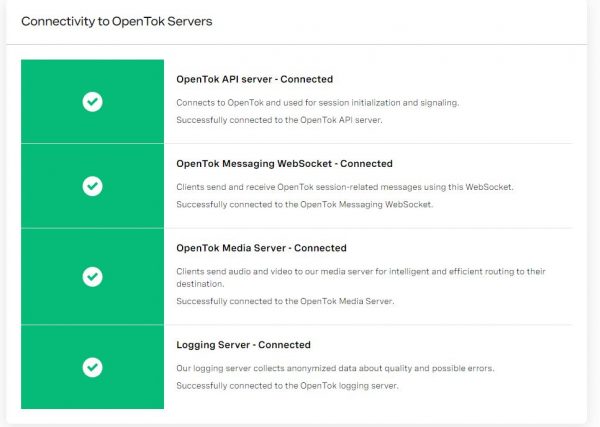
Tips! Om du surfar via WiFi kan det hjälpa att flytta närmare routern om du har lite dålig uppkoppling, att koppla in datorn med sladd till routern är det allra bästa!
Om du inte hör något, säkerställ att din webbläsare godkänner ljudet. Det är lite olika för olika webbläsare var detta finns, men i Google Chrome klickar man på hänglåset vid sidan av URL:en.
Här kontrollerar du också att kameran och mikrofonen är godkända av webbläsaren.
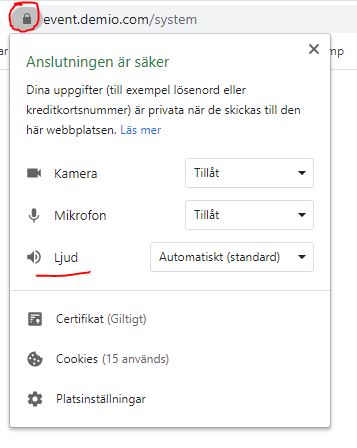
Stäng andra program
Du minskar risken för störningar om du stänger alla andra program / webbläsare / appar på din dator och bara har stämman öppen.
Brandväggar
I vissa fall kan en brandvägg hindra deltagande i ett online möte. Om du använder en standard brandvägg hemma brukar det inte vara något problem, men om du upplever störningar, prova stänga av brandväggen.
Om du är på ett företagsnätverk och det inte fungerar, kan du be din IT-avdelning titta på följande:
We use dynamic IP addresses, please make sure to whitelist the below domains:
*.tokbox.com
*.opentok.com
*.demio.com
When it comes to the ports used by the Demio streaming service, our recommendations are as follows:
Minimum: we require TCP port 443/8443 to be open. Some firewall/proxy rules only allow for SSL traffic over port 443. You will need to make sure that non-web traffic can also pass over this port.
Better: In addition to the minimum being met, we also recommend that UDP port 3478 is open.
Best: For the best possible experience, we recommend that UDP ports 1025 – 65535 be open.
Delta via mobilen
Att delta i stämman via mobilen eller surfplattan går utmärkt. Kraven på webbläsare är desamma som vid bärbar eller stationär dator.
När det är dags för stämman
Du kommer att få ett flertal mail om stämman. Dels kommer det en anmälningsbekräftelse direkt när du registreras av stämmans administratör, sedan kommer det flera påminnelser innan stämman.
I samtliga dessa finns det en länk “Anslut dig” till webbinariet. Observera att det är en personlig länk för just dig, så du kan inte dela den till någon annan.
Se bara till att du öppnar länken med någon av de rekommenderade webbläsarna. Skulle du ha en annan webbläsare som standard, så öppnar den ju med denna om du bara klickar på länken i mailet, då får du istället kopiera och klistra in länken i någon av de rekommenderade läsarna.
Det finns också en länk “Lägg till i kalendern” som är bra att använda, då kan ni använda er kalenders påminnelse-funktion också, samt att ni även hittar länken till stämman i er kalender då.
Problem?
Om du stöter på problem du inte kan lösa kan du kontakta Webbexperternas support på adressen support@webbexperterna.se om det är före stämman, dvs om du testar i förväg och något strular. Webbexpertena är teknisk kontakt för stämman som supportar med verktyget.
Om det är precis innan eller under ett webbinarie, prova i första hand att ladda om sidan, alternativt går ur mötet och gå in igen med länken ni fick via mail. Detta brukar lösa de flesta problem!
Om inte – prova att kontakta verktygets egna support (skriv då på engelska) på e-post support@demio.com. De har dygnet runt-support och brukar svara snabbt!
Video
Du kan också titta på dessa videos (på engelska).